Win7系统设备管理器中出现未知设备怎么解决
来源:U大侠 时间:2017-03-16 浏览:2996
解决方案:
方法一、通过获取硬件ID方法,进行对比确认,进行驱动下载安装
1、 打开设备管理器,找到如下标识黄色叹号设备,以下图举例说明,在“网络控制器”上点击鼠标“右键”选择“属性”;
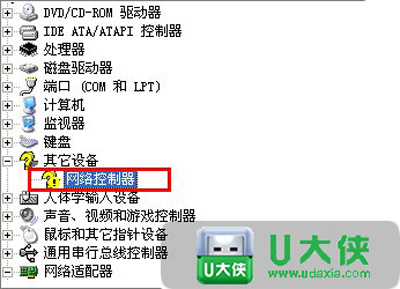
2、找到“详细信息”,在属性选项中选择“硬件ID”选项;
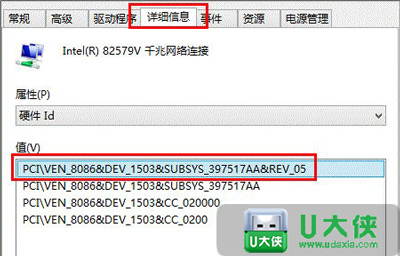
3、请下载官网提供的对应驱动进行相关下载。
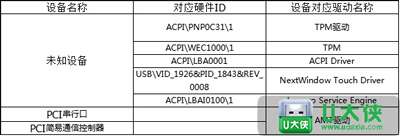
方法二、使用乐驱动自动安装驱动
1、通过下载乐驱动,安装相关的驱动。点击“使用工具自动安装驱动”;

2、点击“免费下载”,下载乐驱动进行安装;
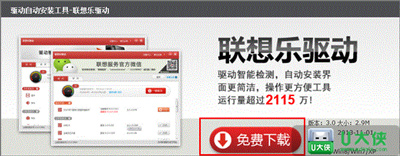
3、驱动会自动检测,找到对应驱动,选择对应驱动进行安装即可。
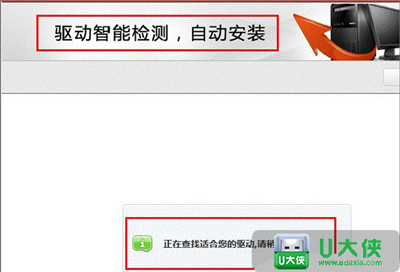
驱动常见问题如下:
Win8系统怎么解决更新驱动igfxTray Module已停止工作
以上就是Win7系统设备管理器出现未知设备的解决方法,更多精彩内容,请关注U大侠官网或者关注U大侠官方微信公众号(搜索“U大侠”,或者扫描下方二维码即可)。

U大侠微信公众号
有问题的小伙伴们也可以加入U大侠官方Q群(129073998),U大侠以及众多电脑大神将为大家一一解答。
相关文章
-

-
win7系统中ctrl+shift输入法不能切换的解决方法
2015-06-19 2565
-

-
Win7预防Adobe Photoshop自动联网验证的方法
2016-03-21 1035
-

-
win7屏幕亮度怎么调?win7怎么调节屏幕亮度?
2016-04-06 6392
-

-
win7游戏怎么全屏显示?win7游戏全屏方法
2016-10-09 965
-

-
win7镜像文件下载?win7镜像安装教程
2016-11-02 956
-

-
Win7下QQ安装后无法接收任何文件的解决方法
2015-11-20 702
-

-
Win7升级Win10图文教程
2015-04-07 6254
-

-
Win7系统下宽带连接错误738的解决方法
2015-07-15 1050
-

-
Win7登录工行提示“您尚未正确安装工行网银控件
2015-05-28 1032
-

-
Win7/Win8.1升级到Win10提示80240020错误的解决方法
2015-08-03 884
